
El iPhone XR no tiene 3D Touch, sino que depende de algo llamado Haptic Touch. Ofrece casi las mismas características y, a partir de ahora, es una exclusiva del iPhone XR. Aquí se explica cómo configurarlo.
Si eres nuevo en el iPhone XR, es posible que no te des cuenta de que tienes Haptic Touch, y tampoco serías el primero. Haptic Touch es el reemplazo del iPhone XR para 3D Touch, algo con lo que la mayoría de los propietarios de iPhone jugaron y luego se olvidaron.
¿Qué es Haptic Touch?
Haptic Touch actúa como una especie de clic derecho, lo que permite a los propietarios de iPhone XR activar menús y botones que normalmente no estarían disponibles. La activación de Haptic Touch en una notificación, por ejemplo, presenta opciones adicionales para la gestión de notificaciones. Otro ejemplo de dónde puede ser útil Haptic Touch es en el Centro de control, donde los usuarios pueden tocar y mantener presionado un ícono para obtener un control más detallado de una función.
Para alertar a los usuarios de que se ha activado Haptic Touch, iOS genera una pequeña vibración para imitar un clic.
En qué se diferencian el tacto 3D y el tacto háptico
Las diferencias entre los dos son bastante menores, siendo la implementación de las dos características la principal diferencia. Mientras que 3D Touch requiere una presión firme en la pantalla del iPhone, Haptic Touch en su lugar los hace presionar y mantener presionado hasta que sientan una respuesta háptica.
Las diferencias continúan en lo que puede hacer con Haptic Touch. En su mayor parte, cualquier cosa que funcione a través de 3D Touch también es posible con Haptic Touch, que son dos excepciones notables. Primero, no puede acceder a los atajos basados en aplicaciones desde la pantalla de inicio. En segundo lugar, Haptic Touch no es compatible con «peek & pop», una función que ofrece vistas previas de cualquier cosa, desde imágenes hasta URL. Esa es la mayor falla de las dos, pero usted paga su dinero, toma su decisión.
Dicho todo esto, si eres propietario de un iPhone XR, al menos deberías probar Haptic Touch.
Cómo configurar Haptic Touch
Ya sea que sea nuevo en Haptic Touch o sea un veterano de 3D Touch, abra Configuración para comenzar a rodar y luego presione «General».

A continuación, toca «Accesibilidad». Puede que no sea el lugar más obvio para que resida tal opción, pero es cierto.
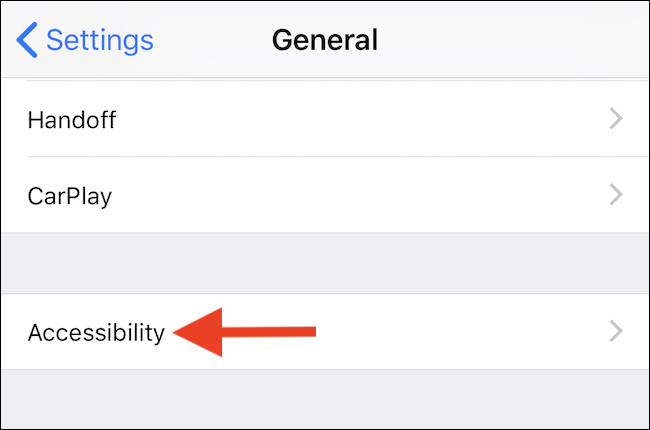
Para acceder a las opciones de Haptic Touch, toque la entrada con el mismo nombre.

La pantalla final le permite modificar el tiempo que se tarda en activar Haptic Touch, al tiempo que ofrece un botón de prueba para probar el cambio sin salir de la aplicación Configuración.

Curiosamente, Apple optó por no permitir la desactivación de Haptic Touch (lo que hicieron con 3D Touch). Si descubre que está activando accidentalmente Haptic Touch, intente configurar la Duración del toque en «Lento» y vea si eso mejora las cosas.


